Menghemat ruang penyimpanan saat menyelaraskan di Windows
Anda dapat mengatur penyelarasan agar file musik besar dikonversi ke laju bit berbeda atau agar file video menggunakan definisi standar untuk menghemat ruang penyimpanan di iPhone, iPad, atau iPod Anda.
Hubungkan perangkat Apple Anda ke perangkat Windows.
Anda dapat menghubungkan perangkat Anda menggunakan kabel USB atau USB-C atau koneksi Wi-Fi. Lihat Menyelaraskan konten antara perangkat Windows dan iPhone, iPad, atau iPod touch Anda melalui Wi-Fi.
Di app Perangkat Apple
 di perangkat Windows Anda, pilih perangkat di bar samping.
di perangkat Windows Anda, pilih perangkat di bar samping.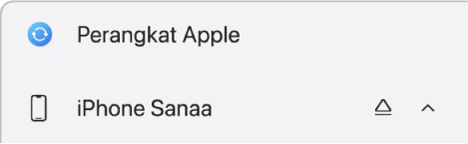
Jika Anda menghubungkan perangkat ke perangkat Windows Anda menggunakan kabel USB atau USB-C dan tidak melihat perangkat di bar samping, lihat Jika iPhone, iPad, atau iPod Anda tidak muncul di bar samping.
Pilih Umum di bar samping.
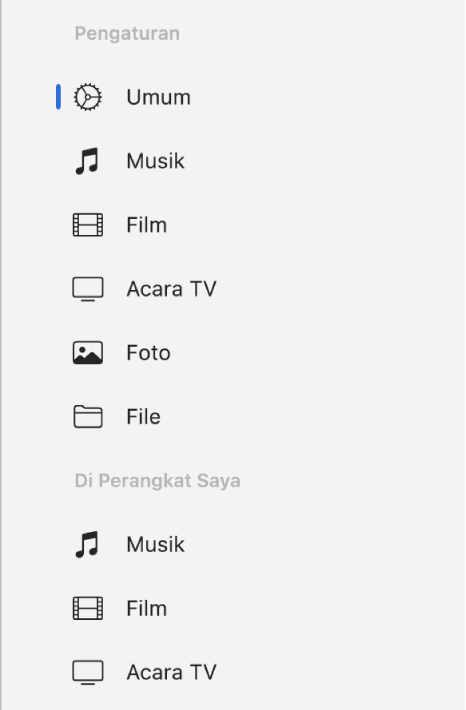
Di bagian Pilihan, pilih opsi penyimpanan:
Pilih video resolusi standar: Mengizinkan perangkat Windows Anda untuk hanya menyelaraskan video berdefinisi standar yang lebih kecil. Video definisi tinggi yang lebih besar menggunakan lebih banyak penyimpanan dan perangkat Anda mungkin tidak dapat memutarnya.
Selaraskan hanya [lagu] atau [video] yang dipilih: Hanya menyelaraskan lagu atau video yang Anda pilih di opsi Musik atau Acara TV di bar samping.
Jika Anda memilih opsi ini, Anda juga harus menyalakan pengaturan di app Apple Music atau app Apple TV di perangkat Windows Anda.
Apple TV: Di app Apple TV
 , pilih tombol Tindakan Bar Samping
, pilih tombol Tindakan Bar Samping  di bagian atas bar samping, pilih Pengaturan, lalu pilih Umum di jendela utama. Klik
di bagian atas bar samping, pilih Pengaturan, lalu pilih Umum di jendela utama. Klik  di samping Tampilkan, lalu pilih “Kotak centang di perpustakaan”.
di samping Tampilkan, lalu pilih “Kotak centang di perpustakaan”.Apple Music: Di app Apple Music
 , pilih tombol Tindakan Bar Samping
, pilih tombol Tindakan Bar Samping  di bagian atas bar samping, pilih Pengaturan, lalu pilih Umum di jendela utama. Pilih
di bagian atas bar samping, pilih Pengaturan, lalu pilih Umum di jendela utama. Pilih  di samping Tampilkan, lalu pilih “Kotak centang daftar lagu”.
di samping Tampilkan, lalu pilih “Kotak centang daftar lagu”.
Kelola musik, film, dan acara TV secara manual: Mematikan penyelarasan otomatis musik, film, dan acara TV. Melakukan ini dapat membantu Anda menghemat ruang penyimpanan di perangkat Anda, karena Anda dapat memilih musik, film, dan acara TV mana yang ditransfer.
Konversi lagu dengan laju bit yang lebih tinggi menjadi: Memungkinkan lebih banyak ruang untuk lagu di perangkat Anda dengan membuat perangkat Windows Anda mengonversikan lagu dengan laju bit tinggi ke laju bit yang lebih rendah. Lagu pada laju bit yang lebih rendah menggunakan lebih sedikit ruang penyimpanan.
Pilih Terapkan.
Sebelum memutuskan perangkat Apple dari perangkat Windows Anda, pilih tombol Keluarkan ![]() di bar samping.
di bar samping.